
在新系统win11中保护系统文件的安全会需要在登录电脑的时候进行账户登录,然而这个操作很麻烦很多用户想要取消却不知道怎么操作。
前述
下面给大家分享的是win11取消登录账户的方法,希望能帮助到大家!
适用环境/工具
型号:华为笔记本
系统:win11系统
软件:电脑任务栏
操作步骤/方法
方法1
1 1、点击任务栏中间的开始,然后点击进入设置,并打开运行。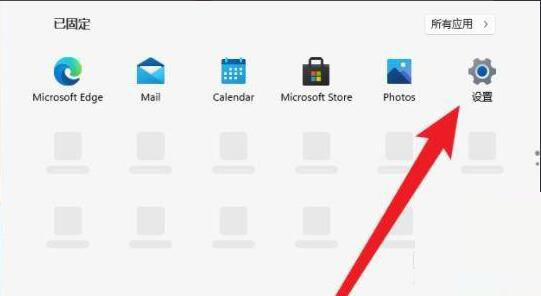 2
2、在运行窗口中输入代码:control userpasswords2命令,并按回车键。
2
2、在运行窗口中输入代码:control userpasswords2命令,并按回车键。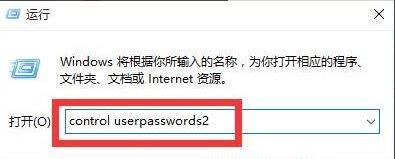 3
3、打开“用户账户”属性,取消勾选“要使用本机,用户必须输入用户名和密码(E)”。
3
3、打开“用户账户”属性,取消勾选“要使用本机,用户必须输入用户名和密码(E)”。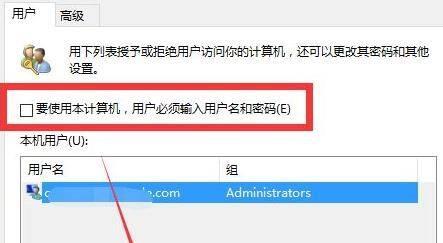 4
4、然后就可以设置登录的账户了,之后再次重启电脑就可以取消了以后就不用再登录了。
4
4、然后就可以设置登录的账户了,之后再次重启电脑就可以取消了以后就不用再登录了。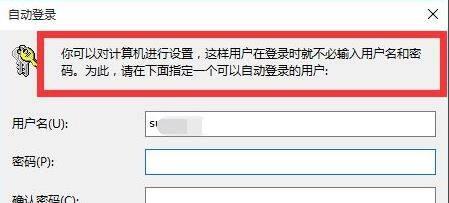 END
END
注意事项/总结
以上就是win11取消登录账户的方法与步骤,更多的WIN11教程请关注QQso教程网。




